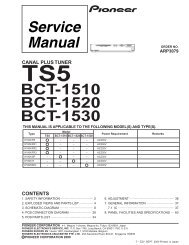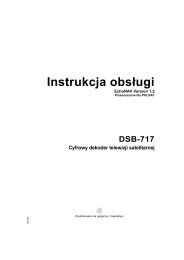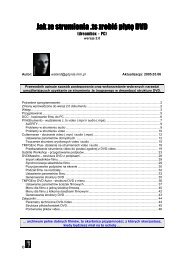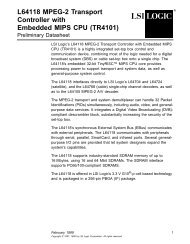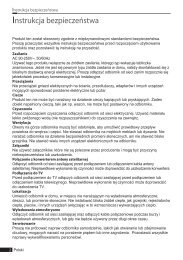Instrukcja obsługi nbox HDTV recorder - MPI
Instrukcja obsługi nbox HDTV recorder - MPI
Instrukcja obsługi nbox HDTV recorder - MPI
Create successful ePaper yourself
Turn your PDF publications into a flip-book with our unique Google optimized e-Paper software.
Ekran aktywacyjny<br />
Ekran ten pojawia się po ekranie powitalnym i jest nadawany z satelity. Informuje on o konieczności dokonania<br />
aktywacji usług – postępuj zgodnie z podaną tam informacją. Po dokonaniu aktywacji ekran ten zniknie<br />
i <strong>nbox</strong> <strong>recorder</strong> wstroi się na pierwszy dostępny kanał telewizyjny. Od tej chwili możesz już w pełni korzystać<br />
z telewizji nowej generacji n.<br />
Jeśli zamiast ekranu aktywacyjnego pojawi się komunikat o braku sygnału, należy sprawdzić instalację<br />
antenową.<br />
Włączanie i wyłączanie <strong>nbox</strong> <strong>recorder</strong><br />
4. Używanie <strong>nbox</strong> <strong>recorder</strong><br />
Przed włączeniem <strong>nbox</strong> <strong>recorder</strong> należy włączyć odbiornik telewizyjny oraz inny sprzęt połączony z <strong>nbox</strong><br />
<strong>recorder</strong>, a następnie wcisnąć przycisk na pilocie. Kiedy <strong>nbox</strong> <strong>recorder</strong> nie jest używany, wskazane jest<br />
przełączenie go w stan czuwania przez ponowne wciśnięcie tego przycisku. Stan ten sygnalizuje czerwona<br />
dioda na przednim panelu <strong>nbox</strong> <strong>recorder</strong>. Kiedy <strong>nbox</strong> <strong>recorder</strong> przechodzi ze stanu czuwania w stan działania,<br />
pojawia się ostatnio oglądany kanał.<br />
Okno informacyjne<br />
Okno informacyjne pojawia się na dole ekranu, kiedy<br />
<strong>nbox</strong> <strong>recorder</strong> przełączany jest na nowy kanał lub<br />
kiedy zostanie wciśnięty przycisk na pilocie.<br />
Okno informacyjne umożliwia przeglądanie informacji<br />
dotyczących bieżącego oraz następnego<br />
programu na obecnym kanale. Jego zamknięcie następuje<br />
automatycznie po kilku sekundach lub po<br />
wciśnięciu przycisku na pilocie.<br />
Dostępne są inne języki dla tego programu.<br />
Dostępny jest opis programu.<br />
Program nadawany jest z dźwiękiem przestrzennym.<br />
Ten program objęty jest ochroną rodzicielską.<br />
Na tym kanale nadawany jest teletekst.<br />
Dla tego programu istnieje możliwość wyboru napisów.<br />
Czerwona ikona informuje o tym, że nagrywany jest oglądany program. Natomiast biała<br />
– o tym, że nagrywany jest program na innym kanale.<br />
Informuje o tym, że zostało zaplanowane nagranie programu przedstawionego w Oknie<br />
informacyjnym.<br />
Wybieranie programów w Oknie informacyjnym<br />
Okno informacyjne pozwala na wyświetlanie informacji<br />
dotyczących obecnego programu oraz<br />
następnego.<br />
• Jeśli informacja wyświetlana w Oknie informacyjnym<br />
dotyczy obecnego programu, to<br />
na lewo od nazwy programu pojawia się symbol<br />
strzałki skierowanej w prawo. Wciśnięcie<br />
przycisku na pilocie pokazuje informacje<br />
o programie, który będzie wyświetlany jako<br />
następny na wybranym kanale.<br />
• Jeśli Okno informacyjne wyświetla informacje<br />
o następnym programie, to strzałka jest skierowana<br />
w lewo. Wciśnięcie klawisza wyświetli<br />
informacje o obecnym programie na danym<br />
kanale.<br />
Informacja o obecnym programie<br />
13 14